如何在本地主机上安装 WordPress(6 个简单步骤)
已发表: 2021-12-22WordPress 是目前最流行的 CMS(内容管理系统),无需编码即可设计网站。 使用 WordPress CMS 的传统方法是购买域和托管计划,然后安装它。
但是,如果您没有域和主机并且您想在测试的基础上使用 WordPress 怎么办? 好吧,可以通过本地 WordPress 安装在本地使用 WordPress。
如果您不熟悉该术语并且不知道如何在 localhost 上安装 WordPress,那么此博客适合您。 在这里,我将介绍在本地使用 WordPress CMS 需要遵循的所有步骤。
什么是本地主机?
本地主机的工作方式与托管计划类似。 但是使用 localhost,而不是虚拟主机,本地 PC 将用作存储设备。 要将 PC 存储用作主机,您需要使用第三方软件,该软件会创建 localhost 环境来安装 WordPress。
例如,您可以在您的 PC 上安装 XAMPP,这将创建一个类似于虚拟主机的环境。 然后,您可以在 localhost 上安装 WordPress,就像使用托管包和高级域进行安装一样。
为什么需要在 localhost 上安装 WordPress?
您可能想知道为什么要在 localhost 上安装 WordPress,因为没有人可以看到它。 或者,您可能还认为 localhost 仅适用于 WordPress 的初学者。
但事实是,在 localhost 上安装 WordPress 对任何参与网页设计和开发的人都是有益的。 初学者可以学习如何使用 WordPress CMS 设计网站,如何使用 WordPress 设计整个网站等等。 例如,您可以在 localhost 上练习设计 SaaS 网站、WooCommerce 网站等。
对于专家来说,在本地安装 WordPress 可以轻松测试插件、主题和其他第三方工具,然后再将它们安装到实时网站上。
例如,假设您想设计一个带有一些 WordPress 插件的 SaaS 网站,然后在您的实时网站中尝试这些工具,您可以在 localhost 中尝试它们。 它将帮助您避免任何错误。
本地主机对开发人员来说是强制性的,因为当他们开发新的 WordPress 插件时,他们需要在本地尝试以查找错误并修复它们。
在 Localhost 上安装 WordPress 的选项有哪些?
无论操作系统如何,安装 localhost 软件对于 WordPress localhost 安装都是必不可少的。 好消息是,您会找到适用于所有操作系统的 localhost 软件。
目前,您会找到五个流行的平台来安装 WordPress 和类似的 CMS。
以下是在本地安装 CMS 的流行 localhost 软件——
- XAMPP——代表跨平台、Apache、MySQL、PHP 和 Perl
- Local by Flywheel – 本地 WordPress 开发工具
- WAMP——代表 Windows、Apache、MySQL、PHP
- MAMP——它代表我的 Apache——MySQL——PHP。
- LAMP——它代表 Linux、Apache、MySQL 和 PHP
其中,XAMPP 和 FreeWheel 的 Local 是通用的,支持通用的操作系统。
我们推荐的用于 localhost WordPress 安装的 localhost 软件
在所有常见的 localhost 软件中,我推荐 XAMPP。 与其他平台相比,XAMPP 提供了更多的功能并且易于使用。
该平台非常易于设置,即使是初学者也可以轻松浏览所有功能。
最好的部分是,它是一个开源软件,这意味着您可以免费享受所有功能。
但是,我为 localhost 提到的其他软件也是免费的。 但 XAMPP 更人性化。

WordPress 本地主机安装要遵循的 5 个步骤
在 localhost 上安装 WordPress 比您想象的要容易。 您必须安装 XAMPP 软件并遵循通常的方法,例如为实时网站安装 WordPress。
以下是您需要遵循的步骤 -
第 1 步:下载 XAMPP 本地主机软件
XAMPP 支持所有操作系统,您可以在下载软件时选择自己的操作系统。 如前所述,它是开源软件,您无需提供任何个人信息。
只需访问 XAMPP 的官方网站并在列表中找到您的操作系统。 对于 Windows,您可以选择 XAMPP。 虽然官网提到的 Windows 版本最高为 8.0.12,但您也可以将其用于更高版本的 Windows。
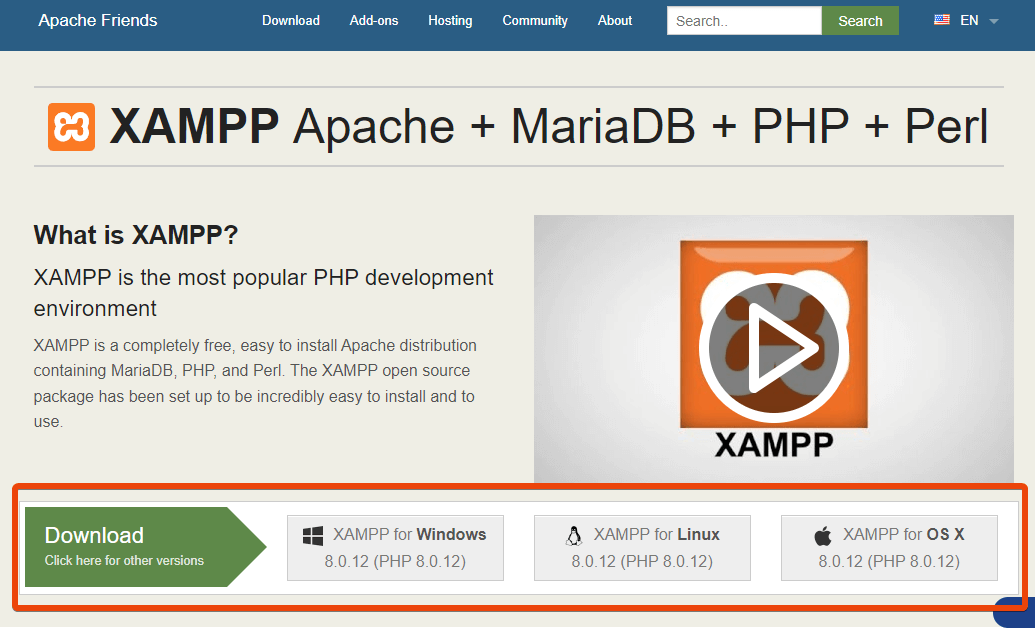
如果您使用其中之一,请选择其他操作系统,例如 Linux 和 OS X。
点击下载按钮后,请稍等片刻,因为文件大小约为 160 MB。
第 2 步:在本地存储上安装 XAMPP 服务器
在您的 PC 上下载软件后,现在该运行该软件了。
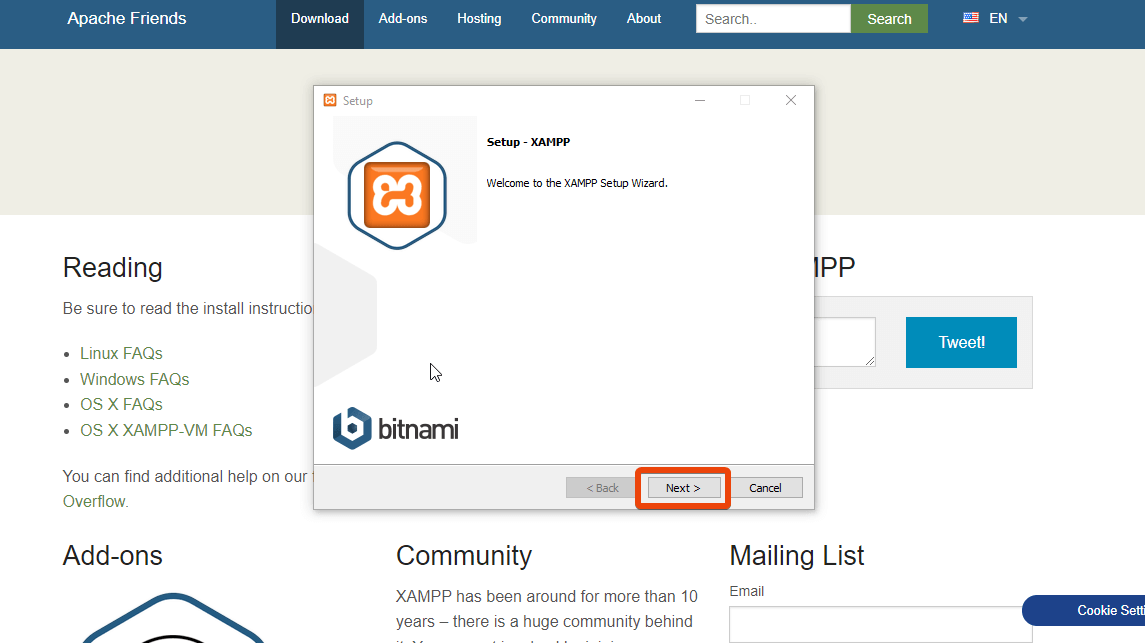
无需任何特殊命令即可安装软件。 只需运行该文件,它将启动安装过程。 默认情况下,它会显示一些选项被选中。 但是您不需要启用所有这些选项。
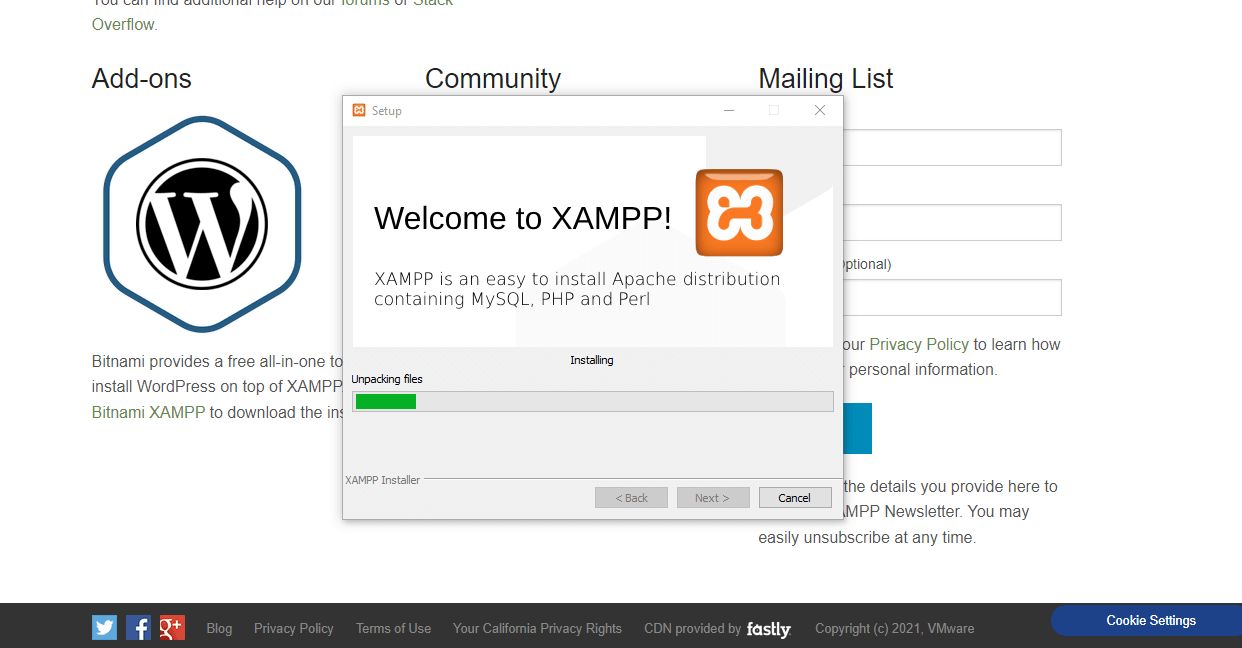
要将 localhost 用于 WordPress,您只需选择 apache、MySQL 和 PHP。
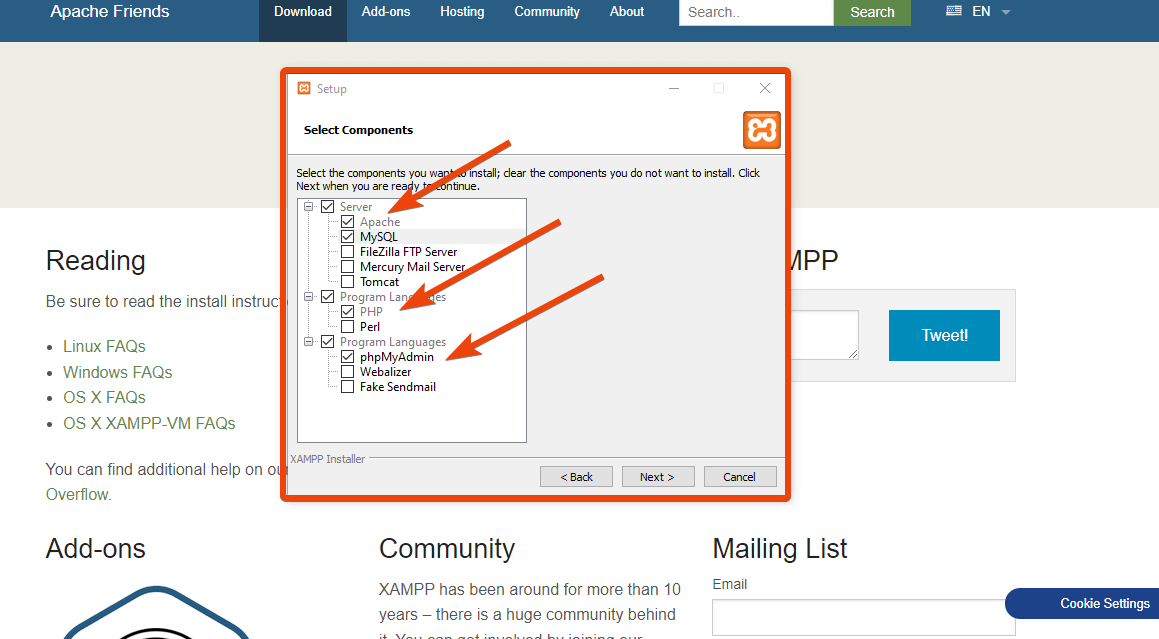
为复选框选择这些选项后,单击下一步按钮。 它将自动开始安装过程。
如果您想了解有关 XAMPP 的 Bitnami 的更多信息,它将显示一个选项。 取消选中此框,因为您不需要它。
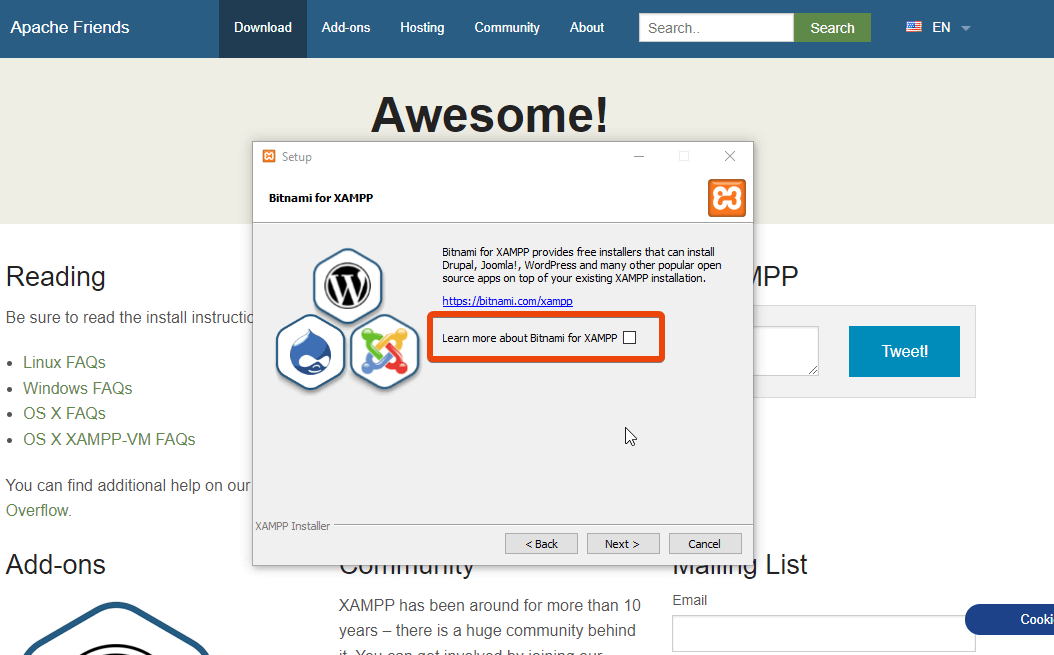
但是,如果您的 PC 上有防病毒软件,它可能会显示一些错误消息。 只需选择继续并运行安装过程。
最终安装后,它将显示一条带有框的消息。 单击完成按钮,它将完成。 在整个过程中,将所有内容保持在默认设置中,以避免任何并发症。
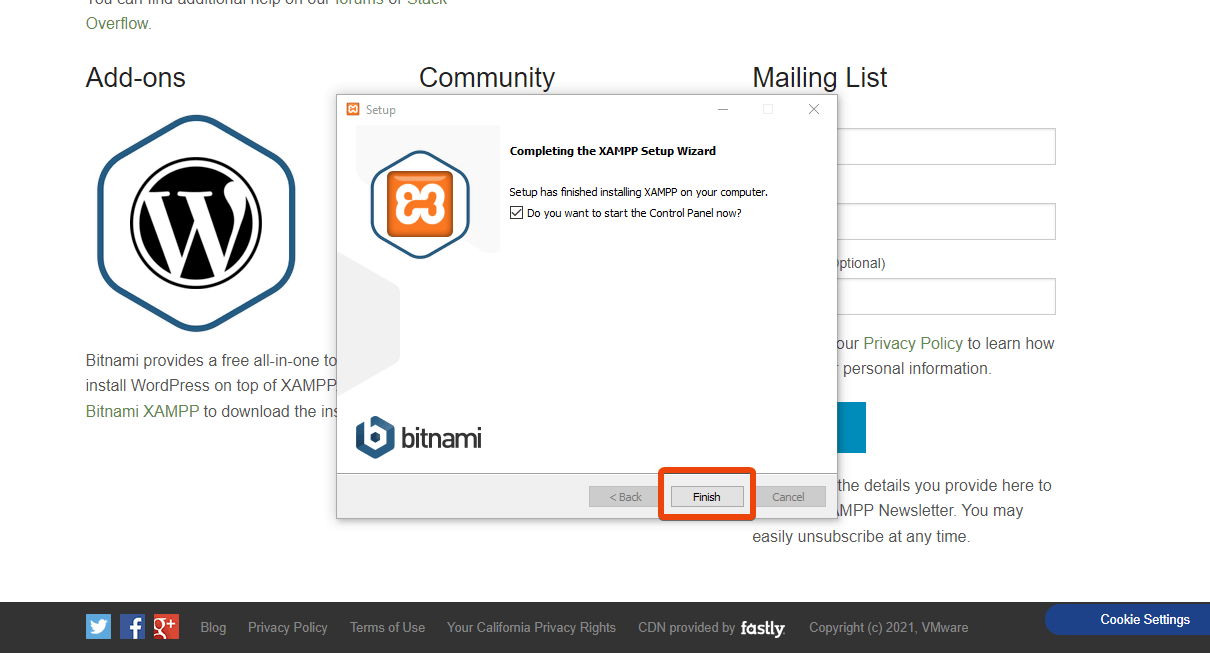
现在 XAMPP 已安装在您的 PC 上。 继续下一步在 localhost 上安装 WordPress。
第 3 步:启动模块以测试服务器
要在本地安装 WordPress,您需要运行Apache 模块和MySQL 模块。
只需转到 XAMPP 控制面板并打开这些模块。
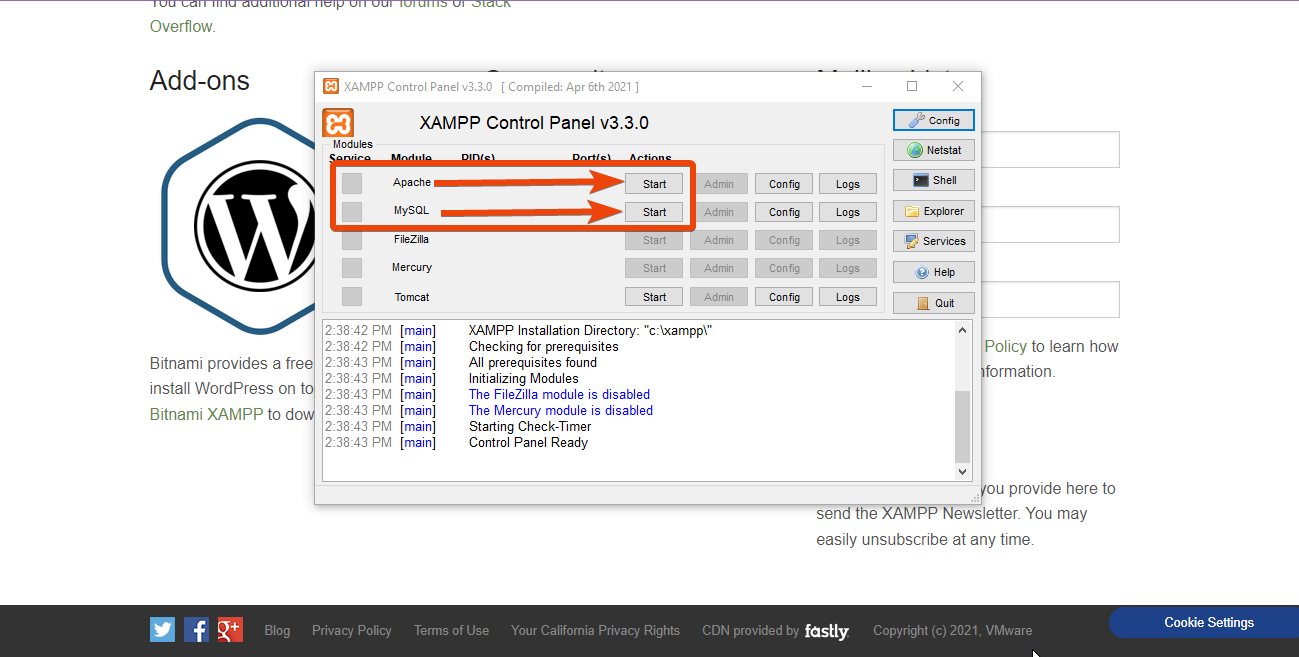
单击两个模块的开始按钮。 一旦启用它们,这两个模块都应变为绿色。
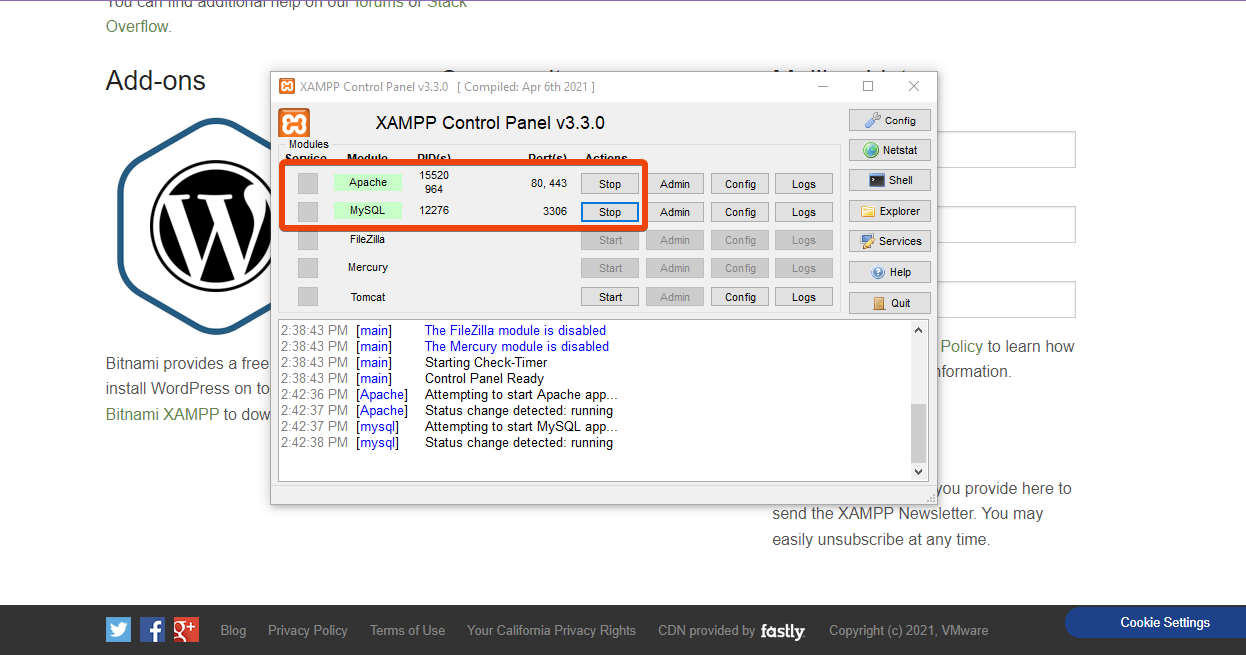
第 4 步:为 Localhost 下载 WordPress
当有人使用域和虚拟主机时,他/她可以直接在主机服务器上安装 WordPress。
对于 localhost,您需要在 PC 存储中下载最新版本的 WordPress。 然后,您必须手动将 WordPress zip 文件解压缩到 XAMPP 的目标文件夹中。 去WordPress官网下载WordPress。
第 5 步:创建本地数据库服务器
现在您需要为 localhost 创建数据库,您将在其中执行进一步的步骤。 您需要为它创建一个文件夹。 它将是您保存本地网站所有数据的文件夹。

导航到下载 XAMPP 软件的文件夹。 如果您将所有内容保留在默认设置中,您将在此处找到文件夹 - C:\xampp。
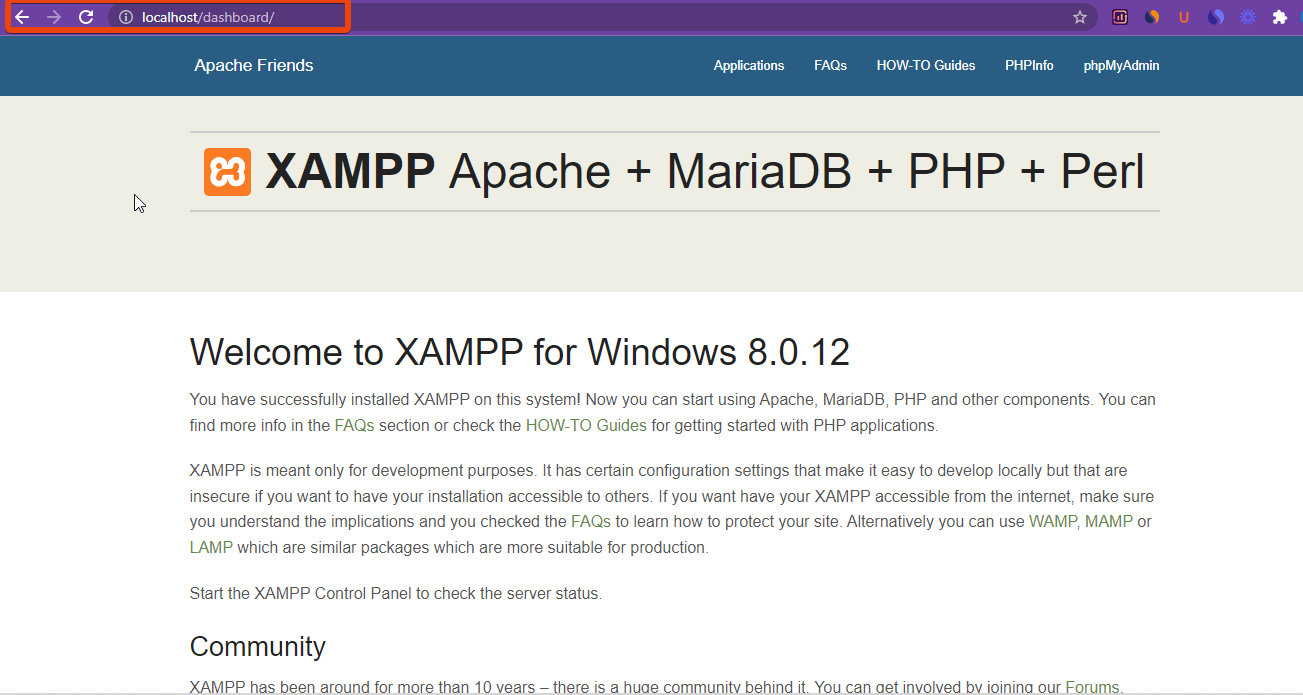
在此链接下,您将看到一个名为 htdocs 的文件夹。
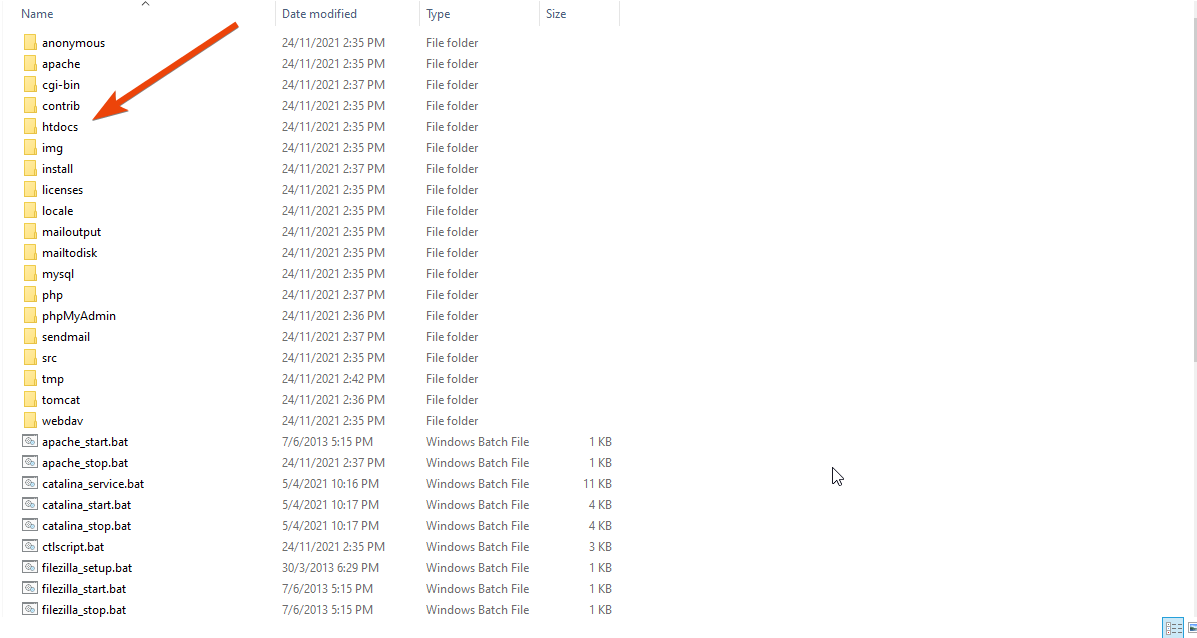
打开文件夹并为您的本地网站创建一个新文件夹。 请记住,文件夹名称将是您网站的子名称。
在文件夹中,解压缩下载的 WordPress 文件。
现在从 MySQL 模块中,单击管理按钮。
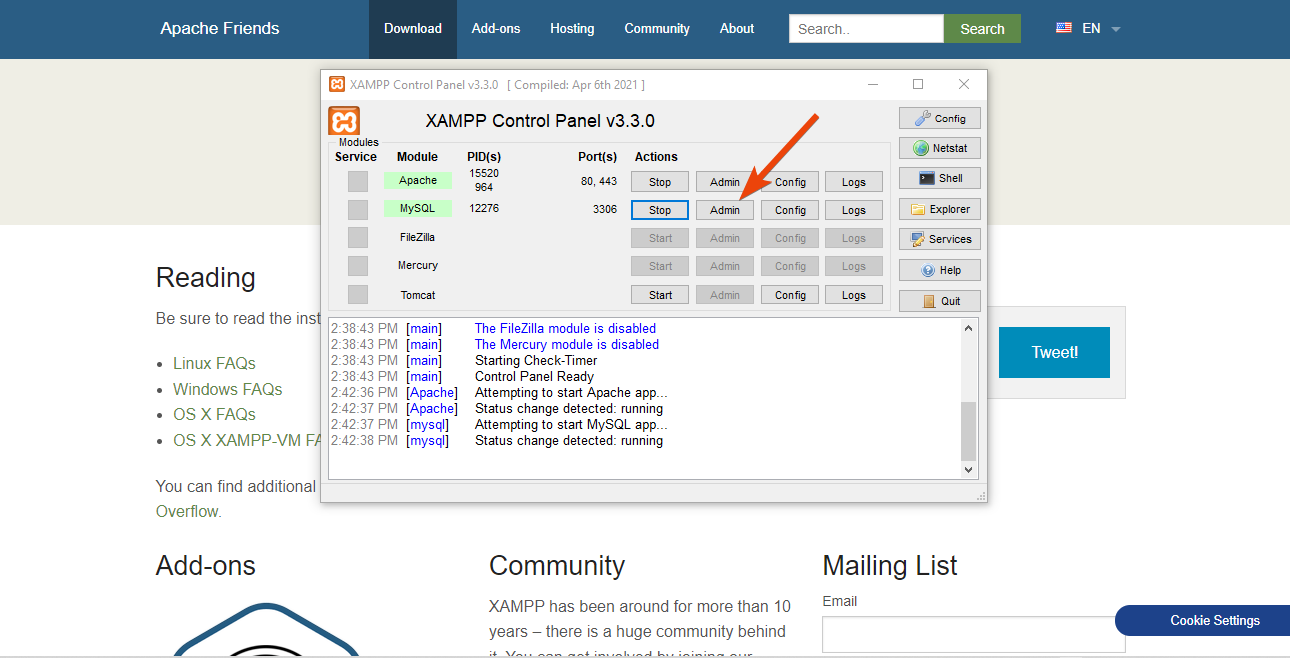
从顶部,单击数据库并为您的数据库命名。 这里我使用 wpment 作为服务器名称。 现在单击创建按钮。

但是,在这里您不需要像为实时网站安装常规 WordPress 那样创建用户服务器。
第 6 步:为 Localhost 安装 WordPress
现在您可以使用链接 http://localhost/foldername 访问您的本地网站
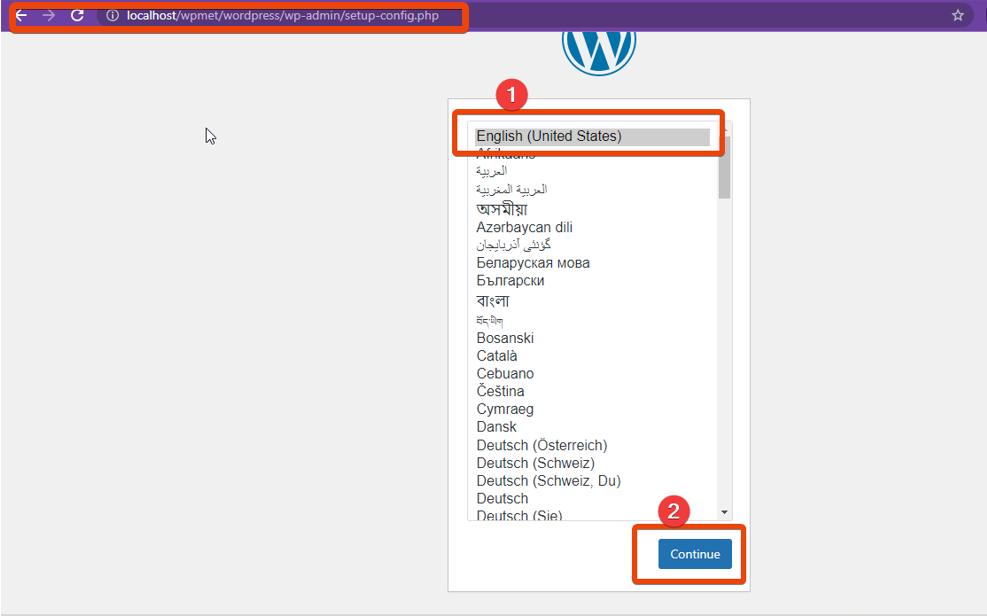
现在提供数据库的凭据。
- 数据库名称:这里给出您为 PHPMyAdmin 创建的数据库名称
- 用户名:保持用户名为“root”
- 密码:留空
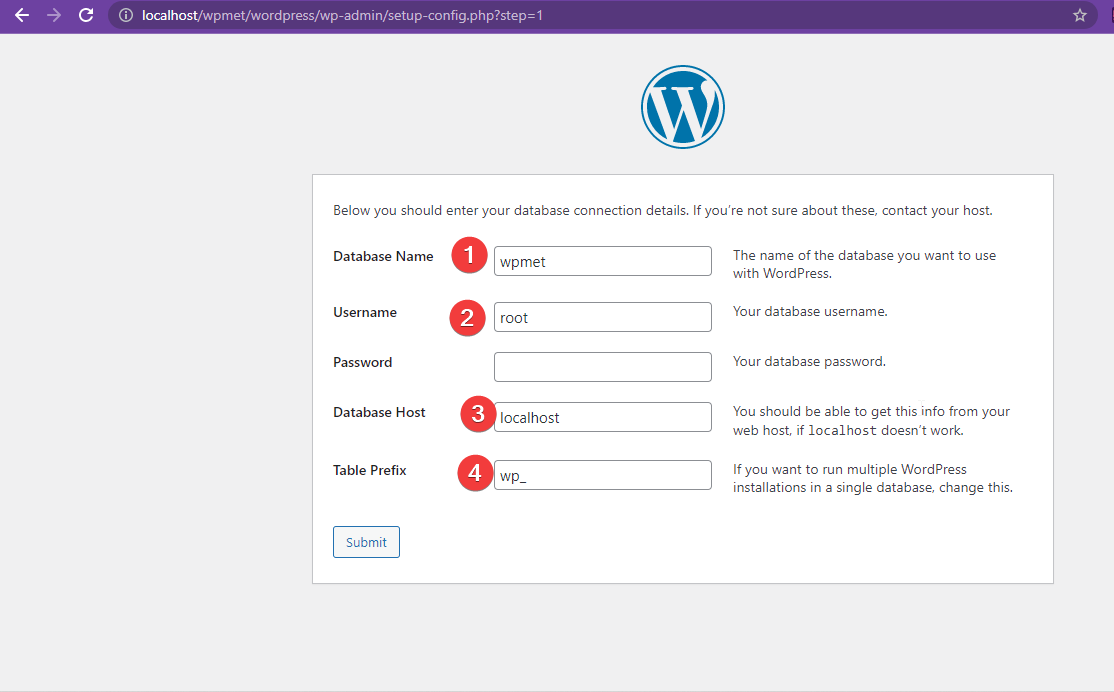
以正常方法完成其余的安装过程。
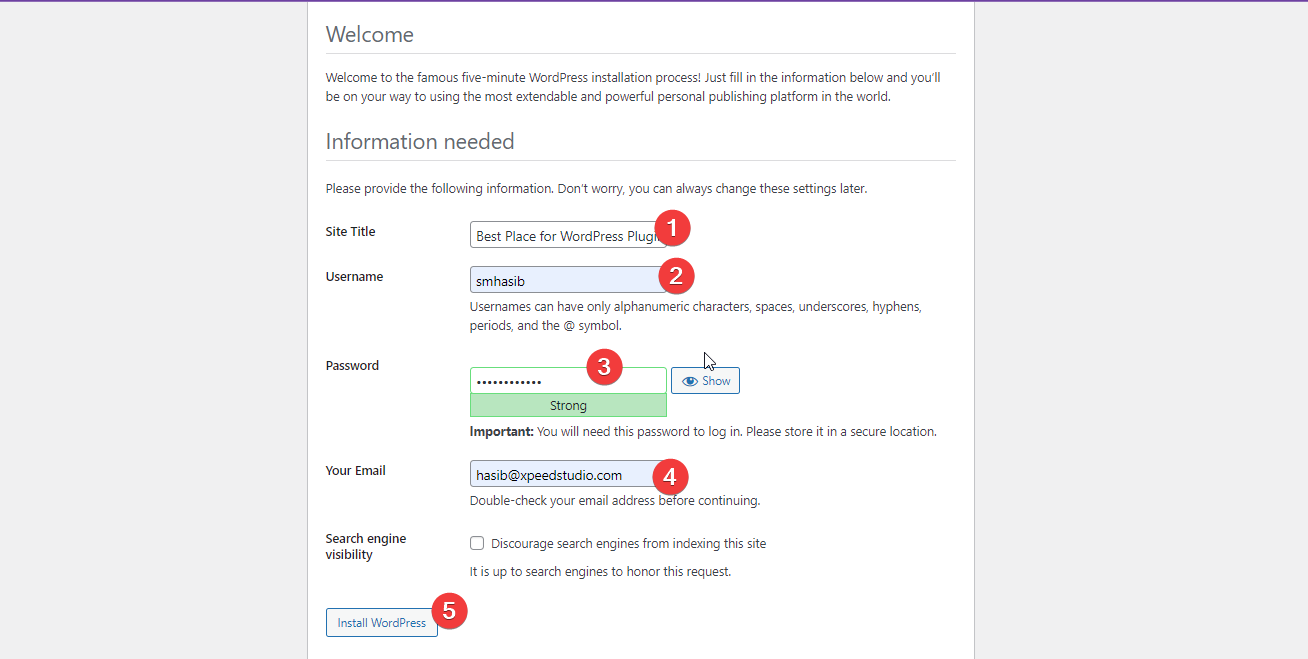
如果您以正确的方式设置了所有内容,将为 localhost 创建一个新网站。
如果您正确执行了这些步骤,则不必再次询问如何在 localhost 上安装 WordPress。 由于 XAMPP 支持所有操作系统,您不必为任何事情而苦恼。
如何在 localhost 上添加主题和插件?
使用 XAMPP 运行本地网站后,您可以根据需要安装任何 WordPress 插件和主题。
有两种方法可以在 localhost WordPress 网站上安装主题和插件。
在第一种方法中,您需要访问此链接 http://localhost/yourwebsite/wordpress/wp-admin/ 并提供您在本地创建站点时创建的凭据。
接下来,在 WordPress 仪表板中,将鼠标悬停在插件 > 添加新的。
现在搜索您要安装的插件。 例如,假设您要安装流行的 WooCommerce 插件 ShopEngine。 现在在搜索框中搜索 ShopEngine。 该插件将出现在列表中。
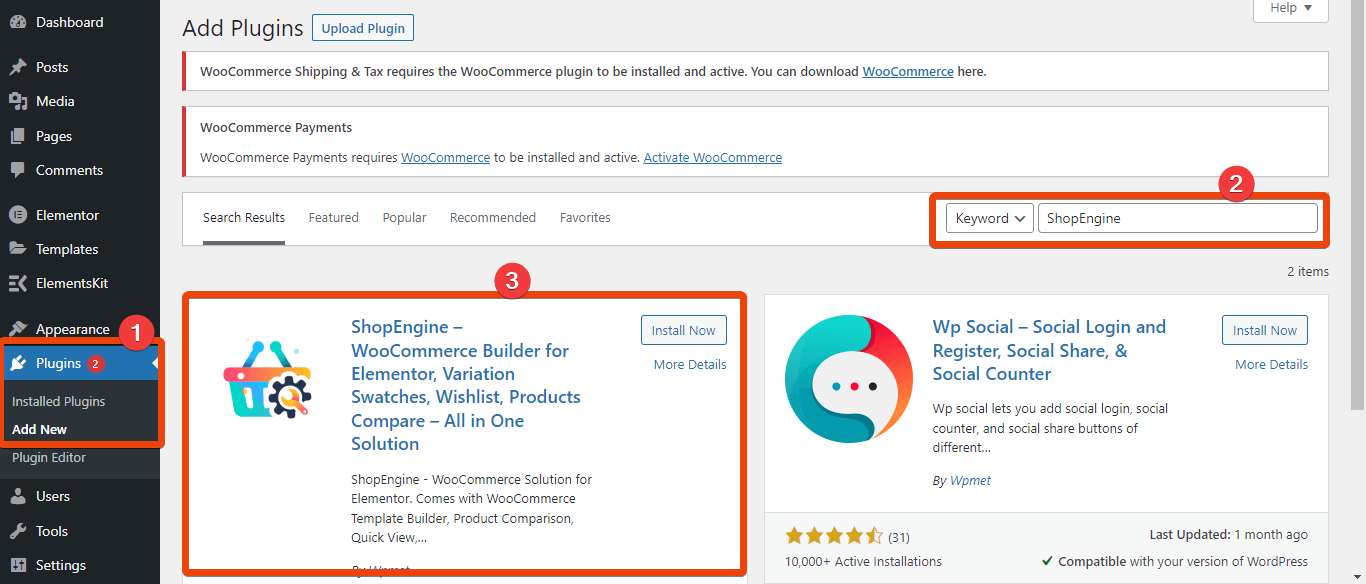
单击“立即安装”按钮,然后激活插件。 同样,您可以安装其他插件。
但是,如果你有插件的 zip 文件,你可以简单地转到 XAMPP 文件夹,然后转到 htdocs > your website > WordPress > wp-content > plugins。 复制并粘贴插件的 zip 文件。 在此处解压缩文件,将为本地网站安装插件。
您还可以将主题添加到您的 WordPress 网站。 要直接在本地网站上安装主题,请转到 WordPress 仪表板 > 外观 > 主题。
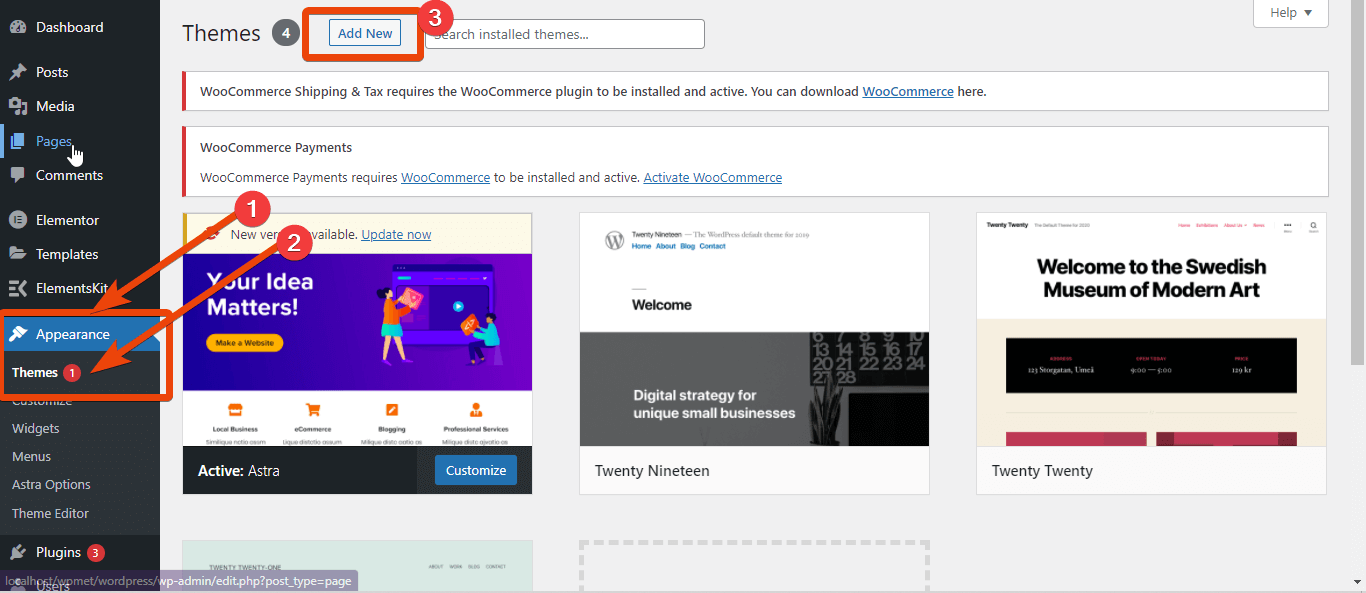
接下来,搜索要为本地网站安装的主题。
在另一种方法中,您可以直接在 localhost 上安装 WordPress 主题和插件。 如果您有自定义 WordPress 主题的 zip 文件,只需将其解压缩到 htdocs 文件夹中。 但这一次,不要使用插件,而是选择“主题”文件夹。 在此处解压缩主题文件,它将为本地网站安装。
如何在本地主机上卸载 WordPress?
假设您已经测试了项目的基本内容,现在您不再需要使用该软件。 在这种情况下,您可以通过几个步骤卸载 XAMPP 软件。
对于 Windows,请转至控制面板 > 卸载程序。 从程序列表中,选择 XAMPP 并点击卸载按钮。
它将卸载 XAMPP 服务器。
现在您需要从 Windows 安装 XAMPP 应用程序。 为此,请在 Windows 搜索栏中搜索应用和功能。
在应用程序和功能选项下,找到 XAMPP 应用程序。 单击应用程序图标,它将显示卸载选项。 点击按钮,它将卸载 XAMPP 应用程序。
现在从 C:\xampp 文件夹中找到 XAMPP 的 uninstall.exe 文件。 运行该文件,它将删除 XAMPP 的所有文件和功能。
如果您已执行所有这些步骤,则 localhost 软件将不再在您的 PC 上可用。
经常问的问题
Xampp 安全吗?
是的,XAMPP 可以 100% 免费用作您 PC 的本地服务器。 成千上万的人使用 XAMPP 作为 localhost WordPress 没有任何问题。
xampp 是否安装 PHP?
是的! 当您在 PC 上安装 XAMPP 时,它会安装 PHP 以及 MySQL 和 Apache。
如何移动 WordPress 本地主机站点?
有两种方法可以将本地网站转换为实时网站。 您可以使用第三方插件、工具,也可以手动将 WordPress 从本地服务器传输到实时网站。
如何在 localhost XAMPP 上运行 WordPress?
如果您已经成功安装了 XAMPP 软件,您可以从安装它的文件夹中运行它。 只需转到文件夹并运行 xampp_start.exe 文件。 要控制 XAMPP 软件并自定义本地服务器,请运行 xampp-control.exe 文件。
我可以在 XAMPP 下运行多个本地网站吗?
是的,您可以使用本地服务器的自定义代码运行多个本地网站。 但是,如果您不了解代码和服务器数据,则可能会很复杂。
本地主机 WordPress 如何工作?
当您安装 localhost WordPress 时,服务器软件使用 PC 存储。 它作为一个虚拟数据库工作,并在用户调用时显示数据。
最后的话
您是否彻底执行了我分享的步骤? 关于如何在 localhost 上安装 WordPress 不会有任何混淆。
大多数流行的 CMS 都是免费使用的,您可以使用 XAMPP 进行练习。 因此,在 localhost 上安装 WordPress 并尝试不同的功能。 从流行的插件和主题开始,了解 WordPress 的工作原理。 它将为您提供有关 WordPress 的详细信息。
如果您正在寻找一个完整的解决方案来从头开始设计网站而无需编码,请查看 ElementsKit。
